Все способы:
Использование программ для общения во время игрового процесса уже стало привычным для многих геймеров. Таких программ существует несколько, но одной из самых удобных по праву можно считать TeamSpeak. Используя ее, вы получаете отличный функционал для конференций, малое потребление ресурсов компьютера и большие возможности настройки клиента, сервера и комнаты.
В этой статье мы покажем, как пользоваться этой программой, и опишем ее основной функционал для более подробного ознакомления.
Знакомство с TeamSpeak
Основная задача, которую выполняет данная программа – голосовое общение нескольких пользователей одновременно, что называется конференцией. Но перед тем, как приступить к полноценному использованию, нужно установить и настроить TeamSpeak, что мы сейчас и рассмотрим.
Первый запуск и настройка
Теперь, после установки программы вы можете приступить к ее использованию, но предварительно нужно совершить некоторые настройки, которые помогут вам работать с ТимСпик более комфортно, а также помогут улучшить качество записи и воспроизведения, что является одним из самых важный элементов в данной программе.
Вам нужно только открыть приложение, после чего перейти в «Инструменты» – «Параметры», где вы и сможете редактировать каждый параметр под себя.
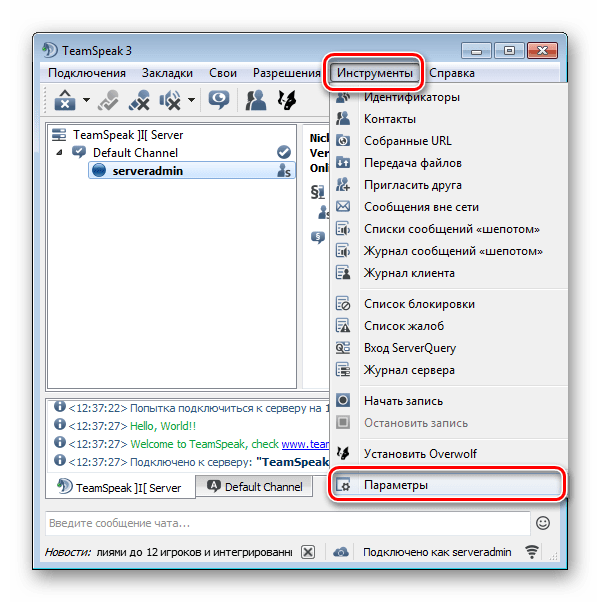
Подробнее: Руководство по настройке TeamSpeak Client
Регистрация
Перед тем, как начать общение, вам нужно создать свой аккаунт, где вы сможете указать имя пользователя, чтобы ваши собеседники смогли вас узнать. Также это поможет обезопасить ваше пользование программой, а администраторы серверов смогут дать вам права модератора, например. Давайте рассмотрим процесс создания аккаунта пошагово:
- Перейдите в «Инструменты» – «Параметры».
- Теперь вам необходимо перейти в раздел «Мой TeamSpeak», который посвящен различным настройкам и действиям с профилем.
- Нажмите на «Создать аккаунт», чтобы перейти к вводу основной информации. В открывшемся окне вам необходимо ввести свой электронный адрес, через который вы сможете восстановить пароль, если это потребуется. Также, введите пароль, подтвердите его в окне ниже и введите никнейм, по которому вас смогут узнавать другие пользователи.
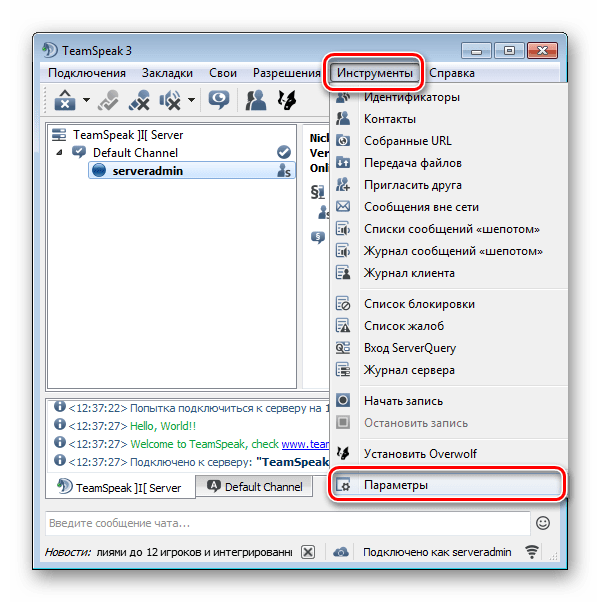
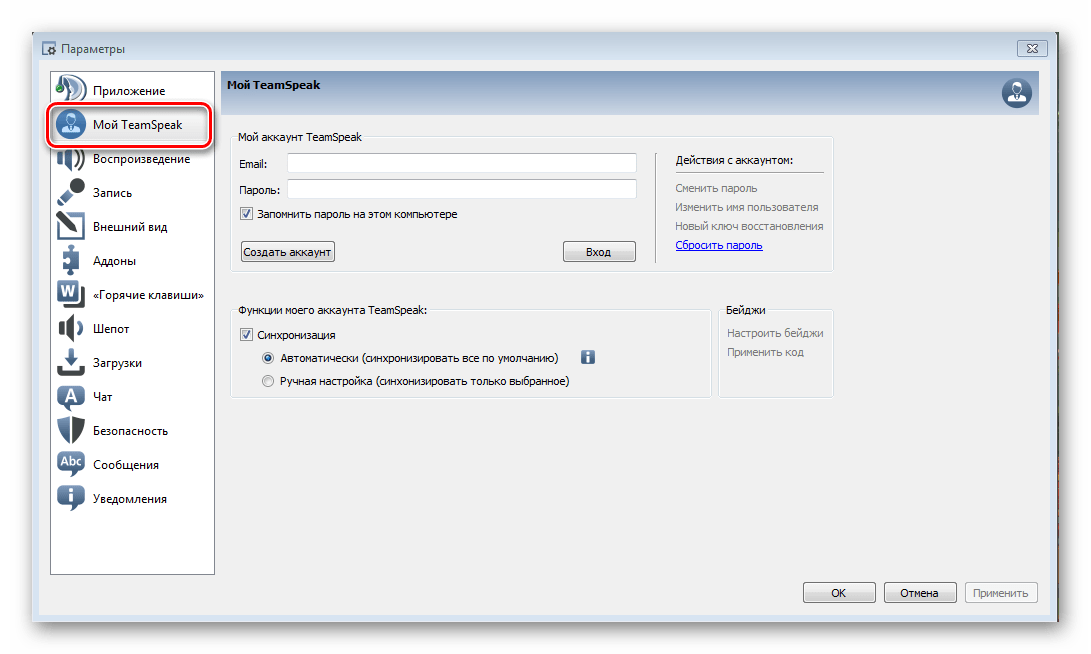
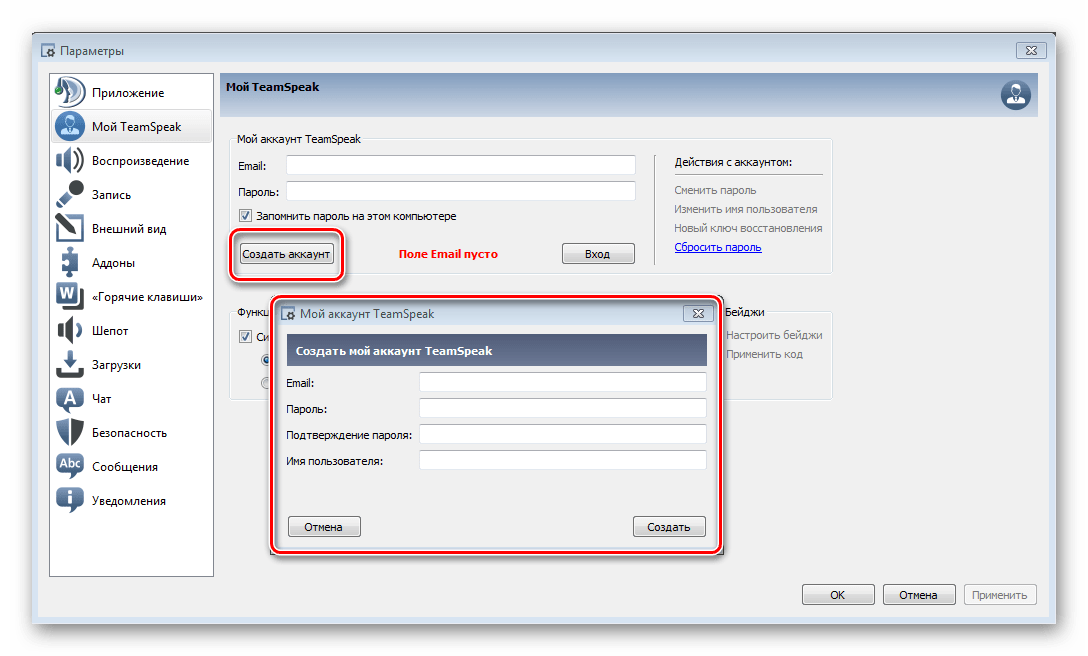
После ввода информации нажмите «Создать», на чем и заканчивается процесс регистрации. Обратите внимание, что у вас должен быть доступ к электронному адресу, который вы указываете, так как может потребоваться подтверждение аккаунта. Также, через почту вы сможете восстановить утерянный пароль.
Подключение к серверу
Следующим шагом станет подключение к серверу, на котором вы и сможете найти или создать нужную комнату для конференции. Давайте разберемся, как найти и подключиться к необходимому серверу:
- Вы можете подключиться к определенному серверу. Для этого необходимо знать его адрес и пароль. Эту информацию вам может предоставить администратор этого сервера. Чтобы подключиться таким способом, вам необходимо перейти во вкладку «Подключения» и нажать «Подключиться».
- Подключение через список серверов. Такой способ подойдет для тех, кто не обладает своим сервером. Вам просто нужно найти подходящий общедоступный сервер, чтобы создать там комнату. Подключение происходит очень просто. Вы также переходите во вкладку «Подключения» и выбираете «Список серверов», где, в открывшимся окне, вы сможете выбрать подходящий сервер и присоединиться к нему.
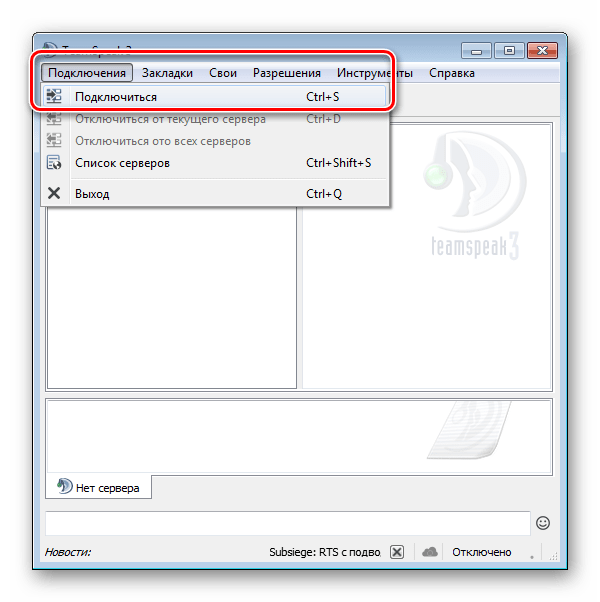
Теперь вы просто вводите в необходимые поля адрес, пароль и указываете имя пользователя, по которому вас смогут узнать. После этого нажмите «Подключиться».

Читайте также:
Процедура создания сервера в TeamSpeak
Руководство по настройке сервера в TeamSpeak
Создание комнаты и подключение
Подключившись к серверу, вы уже можете видеть список созданных каналов. К некоторым из них вы можете подключиться, так как они находятся в свободном доступе, но чаще всего они под паролем, так как создаются для определенной конференции. Точно так же и вы можете создать свою комнату на данном сервере, чтобы позвать туда друзей для общения.
Для создания своего канала просто нажмите в окне со списком комнат правой кнопкой мыши и выберете «Создать канал».
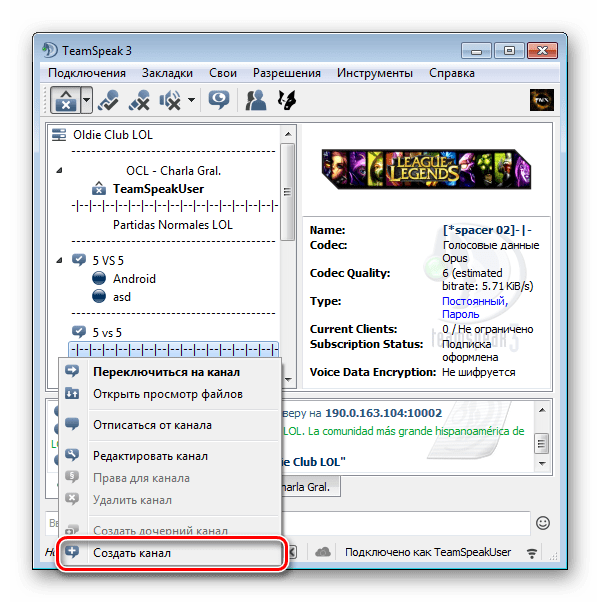
Далее настройте его и подтвердите создание. Теперь можно начинать общение с друзьями.
Подробнее: Процедура создания комнаты в TeamSpeak
На этом все. Теперь вы можете устраивать конференции между группой пользователей для разных целей. Все очень просто и удобно. Только помните, что при закрытии окна программы, ТимСпик автоматически выключается, поэтому, чтобы избежать курьезов, лучше всего сворачивать программу при необходимости.
 Наша группа в TelegramПолезные советы и помощь
Наша группа в TelegramПолезные советы и помощь
 lumpics.ru
lumpics.ru

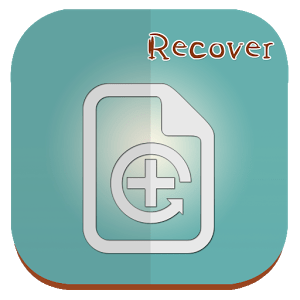

Не разделяю обилие восторга в коментах. Визг щенячий и недержание? С чего бы? Да чего он там написал? То, что любая мартышка пальцем ноги натыкает? А где инфа, как стримить видео с игры в канал teamspeak3 — можно или нельзя? Есть такой плагин и его название, установка и настройка. А права подключенных клиентов как менять, почему и зачем. А это все бесполезная возня. Ни свечка…ни кочерга…